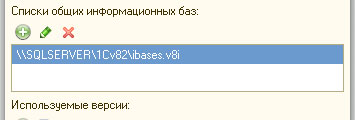Аннотация: Лекция посвящена особенностям начала разработки для 1С:Предприятие 8.2. В частности, здесь можно найти сведения о конвертации баз данных, разработанных для 1С:Предприятие 8.1., об особенностях установки и запуска 1С:Предприятие 8.2., данные об управлении информационными базами. Кроме того, лекция содержит введение в конструирование командного интерфейса, здесь рассматриваются такие объекты, как подсистемы, пользователи и роли.
Особенности установки системы
Процесс установки платформы 1С:Предприятие 8.2. ничем особенным не примечателен, если речь идет об установке на отдельном компьютере. При работе в сети у администратора появляются интересные возможности, о которых можно узнать из документации к программному пакету.
Для начала инсталляции нужно запустить файл setup.exe, пройти по окнам мастера установки, нажимая кнопку Далее, и, при необходимости, выбирая компоненты для установки, папку установки и т.д. Однако, нужно учитывать, что теперь существует два дистрибутива платформы. Один из них – это полный вариант 1С:Предприятие 8.2. Второй – это дистрибутив «1С:Предприятие 8.2 Тонкий клиент». Тонкий клиент 1С:Предприятие 8.2. позволяет пользователям работать с информационной базой удаленно, он поддерживает только новый режим работы – управляемое приложение . Для разработки и модификации конфигураций нам понадобится полный дистрибутив .
Начисление заработной платы в программе 1C 8.2 версия для Казахстана
Особенностью 1С:Предприятие 8.2. является тот факт, что теперь на одном и том же компьютере одновременно могут быть установлены различные версии платформы (ранее это было справедливо лишь для версий платформы, отличающихся старшими разрядами). После установки файлы располагаются в каталоге C:Program Files1cv82 в подпапках, имена которых соответствуют номерам версий ( рис. 1.1.)

Рис. 1.1. Состав папки 1cV82
Например, в подпапке 8.2.12.92 будет располагаться версия платформы 8.2.12.92, в подпапке 8.2.14.519 – версия с соответствующим номером, и так далее.
В папке common расположена так называемая программа запуска 1CEStart.exe. Каждый раз, когда на компьютер устанавливают новую версию платформы, эта программа меняется для запуска именно этой версии. Именно к ней ведет ссылка , рис. 1.2. ( файл 1cv8s.exe), которая расположена уже в папке с соответствующей версией платформы.

Рис. 1.2. Интерактивная программа запуска
Интерактивная программа запуска позволяет выбрать информационную базу для запуска и открыть ее, используя необходимое клиентское приложение , которое можно задать при добавлении новой информационной базы или при ее настройке. В качестве клиентского приложения может выступать одна из версий 1С:Предприятие 8.1., толстый клиент определенной версии 1С:Предприятие 8.2. (он представлен в подпапке bin папки с платформой соответствующей версии файлом 1cv8.exe) или тонкий клиент ( файл 1cv8c.exe в подпапке bin ).
Видео уроки программа 1С предприятие версия 8,2.
Для того, чтобы запустить версию платформы 1С:Предприятие 8.2., которая отличается от наиболее свежей из установленных, можно, в меню Пуск, пройти по следующему пути: Пуск>Все программы>1С Предприятие 8.2>Дополнительно>Нужная_Версия_Платформы>1С Предприятие. Здесь Нужная_Версия_Платформы представляет собой номер необходимой версии.
Описание задачи
Рассматривать работу с 1С:Предприятие 8.2. мы будем, решая задачу, которая уже знакома читателям наших предыдущих курсов. Задача заключается в автоматизации салона красоты. Те, кому интересна предыстория, могут обратиться к началу предыдущего курса. А здесь мы продолжим работу над этой задачей, в частности, нашей конечной целью будет являться полная переработка конфигурации для работы в режиме управляемого приложения. Для этого мы воссоздадим нашу конфигурацию, что называется, «с нуля», рассмотрев при работе над ней механизмы системы.
Руководство нашей условной компании приняло решение о переходе на платформу 8.2. Но время, которое будет затрачено на разработку новой конфигурации, на которую планируется перейти, скажем, к определенной дате, организация не может простаивать. В ней совершаются хозяйственные операции , которые требуют отражения в учетной системе. В подобной переходной ситуации конфигурацию, которая рассчитана на работу в 1С:Предприятие 8.1., можно конвертировать для работы в 1С:Предприятие 8.2. в режиме обычного приложения.
Кроме того, предусмотрен постепенный перевод конфигураций в режим управляемого приложения. Предположим, руководство компании приняло решение о том, чтобы сотрудники филиала организации работали бы с основной базой через Интернет , пользуясь тонким клиентом. Для этого те компоненты системы, которые нужны удаленным пользователям, должны быть реализованы в режиме управляемого приложения. В идеале вся конфигурация должна быть реализована в таком виде, но это может занять значительное время, а работу останавливать нельзя. Поэтому основная часть пользователей сможет работать в режиме толстого клиента , с привычным интерфейсом, а удаленные пользователи получат возможность работы в тонком клиенте с управляемым интерфейсом .
Сейчас мы переведем информационную базу нашей организации на платформу 8.2. для работы в режиме совместимости с 1С:Предприятие 8.1. Для того, чтобы сделать это, рассмотрим процесс запуска системы , добавления и настройки информационных баз .
Запуск системы, настройки информационных баз
Итак, у нас имеется информационная база , которая была рассчитана на работу в 1С:Предприятие 8.1. Она расположена по адресу C:Salon. Подключим эту базу для использования в 1С:Предприятие 8.2.
Сделаем двойной щелчок по значку 1С Предприятие на Рабочем столе или воспользуемся командой Пуск > Все программы > 1С Предприятие 8.2 > 1C:Предприятие. В появившемся окне интерактивной программы запуска, (см. рис. 1.2., уже рассмотренный ранее), нажмем на кнопку Добавить.
Появится окно, которое устроено по принципу пошагового мастера, задающего вопросы пользователю для достижения некоторой цели. Первым вопросом здесь будет выбор между созданием новой информационной базы и добавлением существующей, рис. 1.3.

Рис. 1.3. Добавление новой информационной базы
Чем отличается «1С:Бухгалтерия» 8.2 от 8.3?
Поддержка со стороны «1С редакции 2.0 «1С:Бухгалтерии» базовой и ПРОФ версий уже завершена. Версия КОРП еще будет поддерживаться в 2023 году. Фирма «1С» рекомендует пользователям, работающим в редакции 2.0 конфигурации «Бухгалтерия предприятия», перейти на редакцию 3.0.
Программы в каталоге
- 1C:Бухгалтерия 8. Базовая версия – лицензия на 1 рабочее место без ограничения количества организаций, по которым ведется учет. Коробка.
- 1С:Бухгалтерия 8 базовая версия. Электронная поставка – лицензия на 1 рабочее место без ограничения количества организаций, по которым ведется учет. Электронная поставка.
- 1С:Бухгалтерия 8 для 1 – лицензия на 1 рабочее место на 1 организацию, по которой ведется учет. Бесплатно на первый год подключаются сервисы 1С:ИТС: «1С-Отчетность», «1С:Контрагент», «1С:Подпись», ЭДО без электронной подписи для участников проекта «1С:Бизнес-сеть», «1С:ДиректБанк», «1С:Сверка». Электронная поставка.
- 1C:Бухгалтерия 8 ПРОФ
- 1С:Бухгалтерия 8 ПРОФ. Электронная поставка
- 1C:Бухгалтерия 8 ПРОФ. Комплект на 5 пользователей
- 1С:Бухгалтерия 8 ПРОФ. Комплект на 5 пользователей. Электронная поставка
- 1С:Бухгалтерия 8 КОРП
- 1С:Бухгалтерия 8 КОРП. Электронная поставка
- Подробнее о переходе с редакции 2.0 1С:Бухгалтерии 8 на редакцию 3.0
- 1С:Бухгалтерия. Обзор версий, выпусков и форм поставки
- Какие программы 1С будут сняты с поддержки в ближайшее время?
Источник: www.softmark.ru
Записки IT специалиста
Так уж повелось, что многие привычные для нас вещи становятся настолько привычны, что мы не замечаем происходящих с ними перемен, воспринимая их «на автомате». Диалог запуска 1С знаком, пожалуй, каждому, работавшему с этой программой, и что в нем может быть нового? Вы тоже так думаете? Тогда эта статья для вас.
Научиться настраивать MikroTik с нуля или систематизировать уже имеющиеся знания можно на углубленном курсе по администрированию MikroTik. Автор курса, сертифицированный тренер MikroTik Дмитрий Скоромнов, лично проверяет лабораторные работы и контролирует прогресс каждого своего студента. В три раза больше информации, чем в вендорской программе MTCNA, более 20 часов практики и доступ навсегда.
На самом деле диалог запуска 1С Предприятие 8.2 имеет достаточно много возможностей, которые таятся под кнопкой Настройка, но далеко не все их знают и используют, а зря. Посмотрим, что-же приготовили нам разработчики.
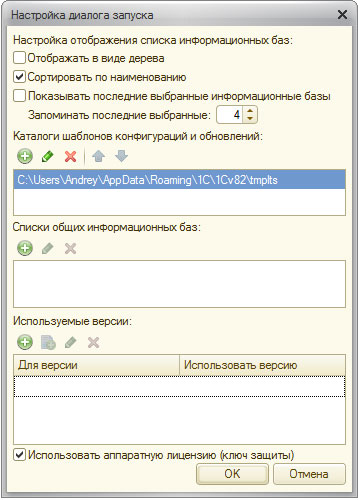
Если с параметрами отображения и каталогами шаблонов все понятно, то следующие два пункта представляют безусловный интерес. Остановимся на них подробнее.
Списки общих информационных баз.
Не будет преувеличением назвать списки общих баз 1С кошмаром любого системного администратора. Во времена 1Сv77 базы приходилось прописывать на каждом компьютере отдельно и при любом изменении повторять эту процедуру, а если компьютеров не один десяток.
Да, есть от чего загрустить. Но с выходом платформы 8.1 появилось понятие списка общих информационных баз, что позволило свести данную процедуру к однократному указанию пути к данному списку в диалоге запуска.
Список информационных баз 1С платформы 8.х хранится в файле ibases.v8i, который хранится в каталоге C:UsersИмя_ПользователяAppDataRoaming1C1CEStart для ОС Windows 7 (Vista) и в C:Documents and SettingsИмя_ПользователяApplication Data1C1CEStart для Windows XP. Достаточно прописать путь к необходимым ИБ на одном из ПК и открыть общий доступ к указанному файлу, после чего указать путь к нему в списке общих ИБ диалога запуска.
Но не все так просто, любые изменения в списке баз на этом ПК мгновенно отразятся на всех компьютерах сети, что не всегда приемлемо. Поэтому мы советуем, сформировав нужный список баз, скопировать файл ibases.v8i в отдельную папку, открыв общий доступ уже к нему. При необходимости изменить список общих баз формируем на целевом ПК новый файл и выкладываем его на общий ресурс вместо старого.